Fix: Oj, något gick fel Fel i Twitter-sökning
I den här artikeln försökte vi lösa felet "Oj, något gick fel" som Twitter-användare stöter på när de försöker söka.

Twitteranvändare kan inte söka genom att stöta på felet "Hoppsan, något gick fel" när de vill söka. Om du står inför ett sådant problem kan du hitta en lösning genom att följa förslagen nedan.
- Vad är Hoppsan Something Went Wrong Error I Twitter Search?
- Hur man åtgärdar Hoppsan något som gick fel i Twitter-sökning
Vad är Hoppsan Something Went Wrong Error i Twitter-sökning?
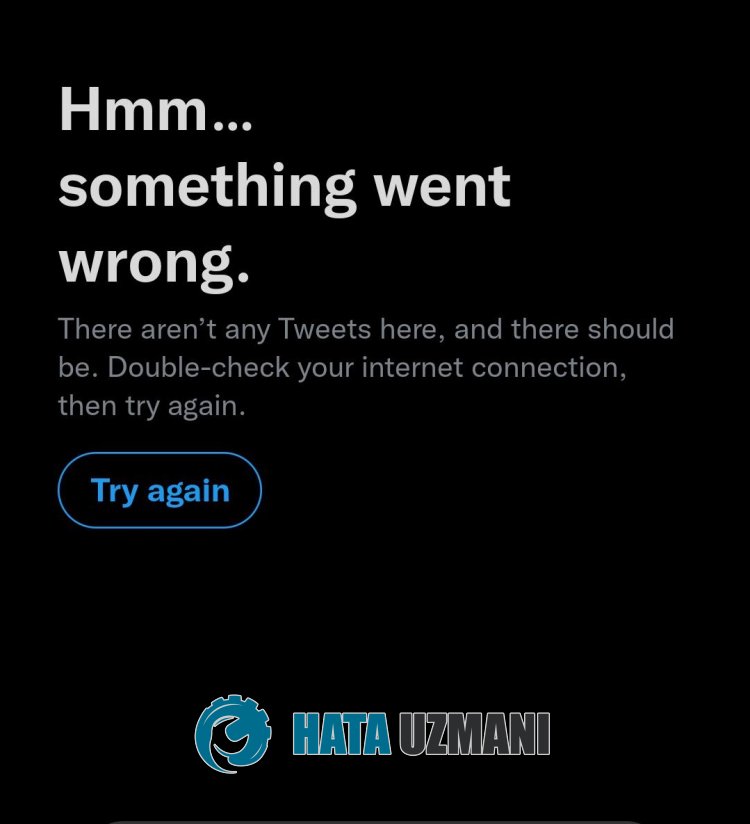
Twitter Oj, något gick fel-felet orsakas vanligtvis av ett problem med internetcachen.
Det kan också hända på grund av appcachen eller på grund av att uppdateringen är föråldrad.
Naturligtvis kan du stöta på ett sådant fel inte bara på grund av detta problem, utan också på grund av många problem.
Därför kommer vi att ge dig några förslag på hur du åtgärdar felet "Hoppsan, något gick fel" som du stöter på när du söker på Twitter.
Hur man åtgärdar Hoppsan något som gick fel i Twitter-sökning
För att åtgärda det här felet kan du hitta lösningen på problemet genom att följa förslagen nedan.
1-) Kontrollera ditt internet
Problem med nätverksanslutning i onlineapplikationer kan göra att du stöter påolika fel som detta, och din åtkomst kan vara begränsad.
Därför måste du kontrollera ditt internet och observera vad som orsakar problemet.
Om du ansluter via Wi-Fi, kontrollera nätverket du ansluter till.
Om du inte såg några problem med nätverksanslutningen, logga in på Twitter-applikationen och kontrollera genom att stänga av och slå på Wi-Fi-anslutningen igen.
Om problemet kvarstår kan du kontrollera om problemet kvarstår igen genom att aktivera mobildata.
2-) Rensa Twitter-cache
Alla problem med Twitter-cachen kan göra att du stöter påolika fel som detta.
Därför, genom att rensa Twitter-cachen, kan du få cachen omkonfigurerad.
För Android-användare;
- Öppna inställningsmenyn.
- Knacka sedan på "Applikationer".
- Knacka på "Twitter"-appen på skärmen som öppnas.
- Tryck sedan på "Lagring" och klicka på knappen "Rensa data" för att rensa den.
För iOS-användare;
- Öppna inställningsmenyn.
- Knacka sedan på "Allmänt".
- Knacka på "iPhone Storage" på skärmen som öppnas.
- Välj sedan appen "Twitter" och klicka på "Ladda appen" för att rensa den.
Efter denna process öppnar du Twitter-applikationen och kontrollerar om problemet kvarstår.
3-) Uppdatera Twitter
Det faktum att Twitter-applikationen inte är uppdaterad kommer att få dig att stöta påolika fel som detta och göra att du inte kan använda många funktioner.
Om du står inför Twitter Hoppsan, något gick fel måste du kontrollera om Twitter-appen är uppdaterad.
Kontrollera för detta om Twitter tar emot en ny uppdateringsbegäran med hjälp av Google Play Store eller App Store-appen.
4-) Använd Twitter Lite
Om inget av förslagen ovan är lösningen för dig kan du kolla med Twitter Lite.
Denna process är endast giltig för användare med Android-enheter.
- Öppna Google Play Butik och sök efter "Twitter Lite".
- Installera sedan "Twitter Lite".
När installationen är klar, kör programmet och kontrollera om problemet kvarstår genom att logga in på ditt konto.








![Hur åtgärdar jag YouTube-serverfelet [400]?](https://www.hatauzmani.com/uploads/images/202403/image_380x226_65f1745c66570.jpg)




















